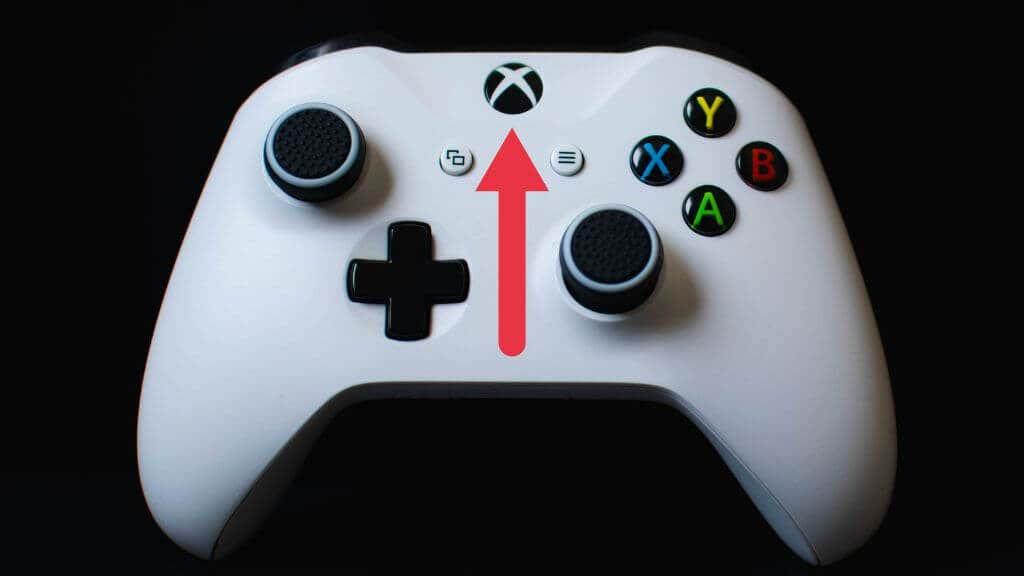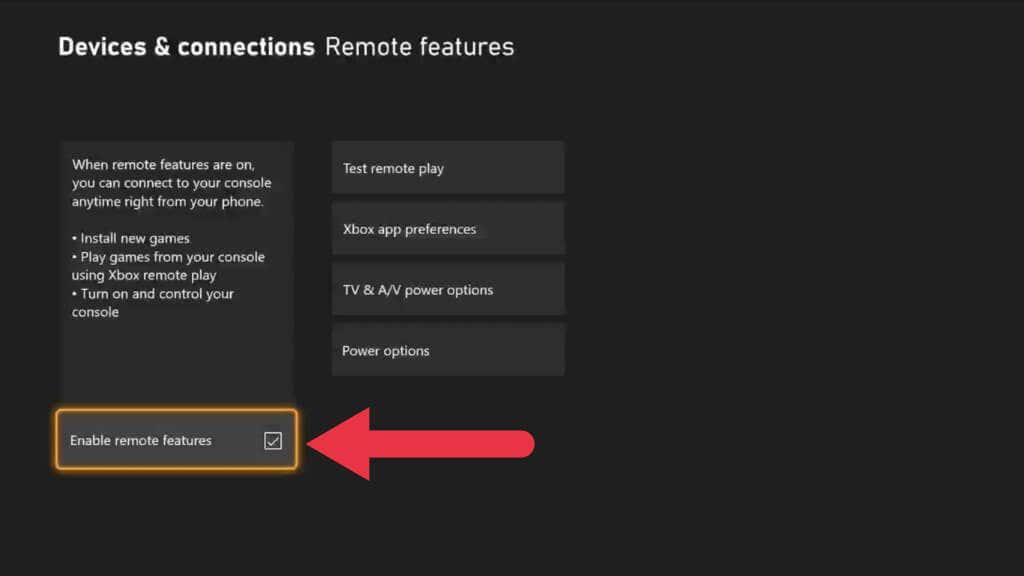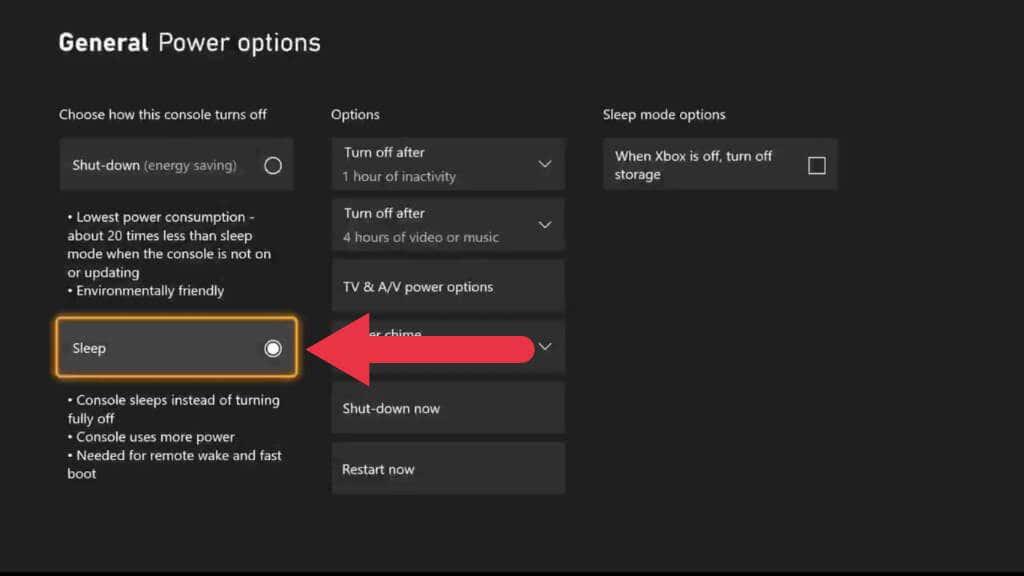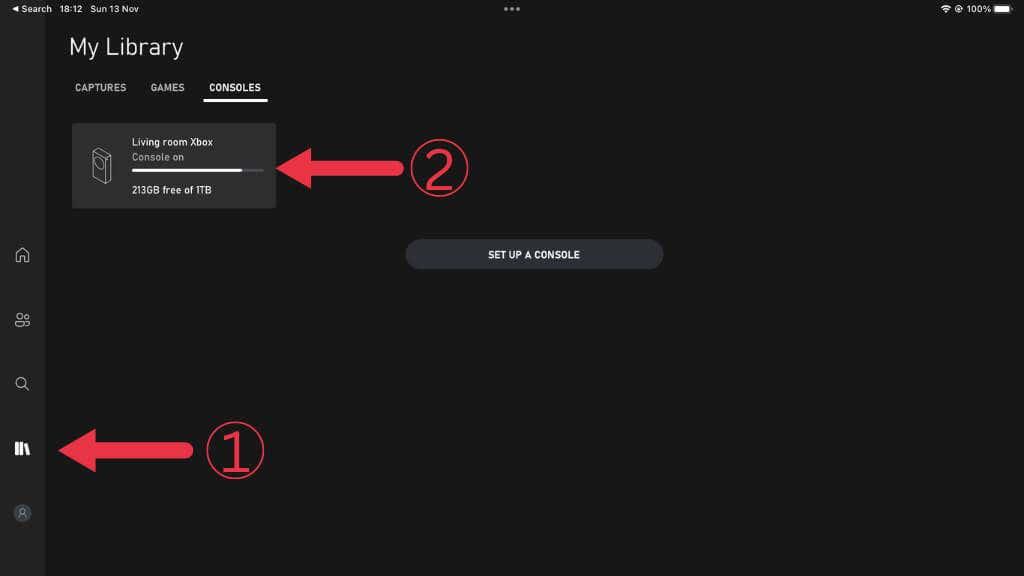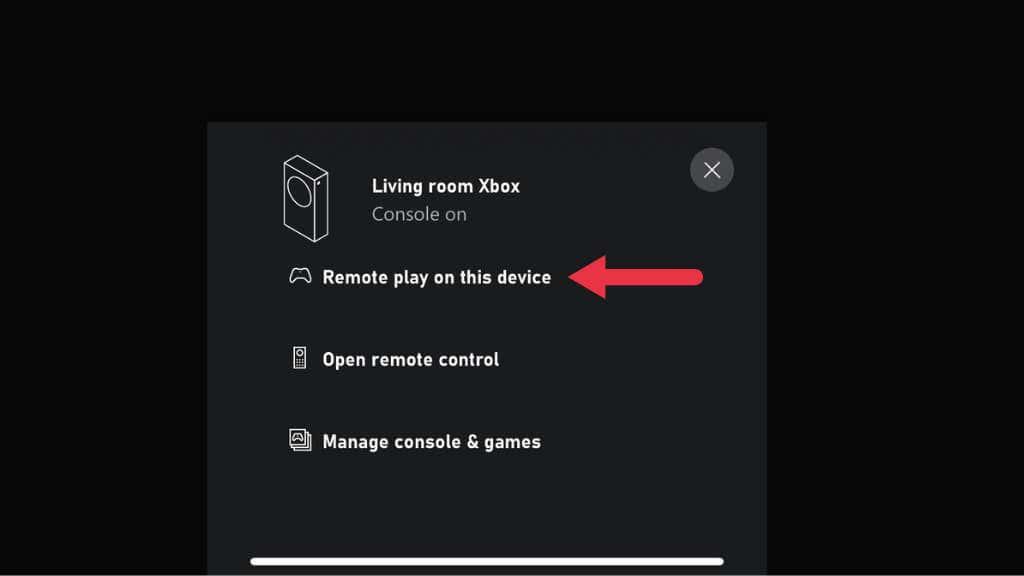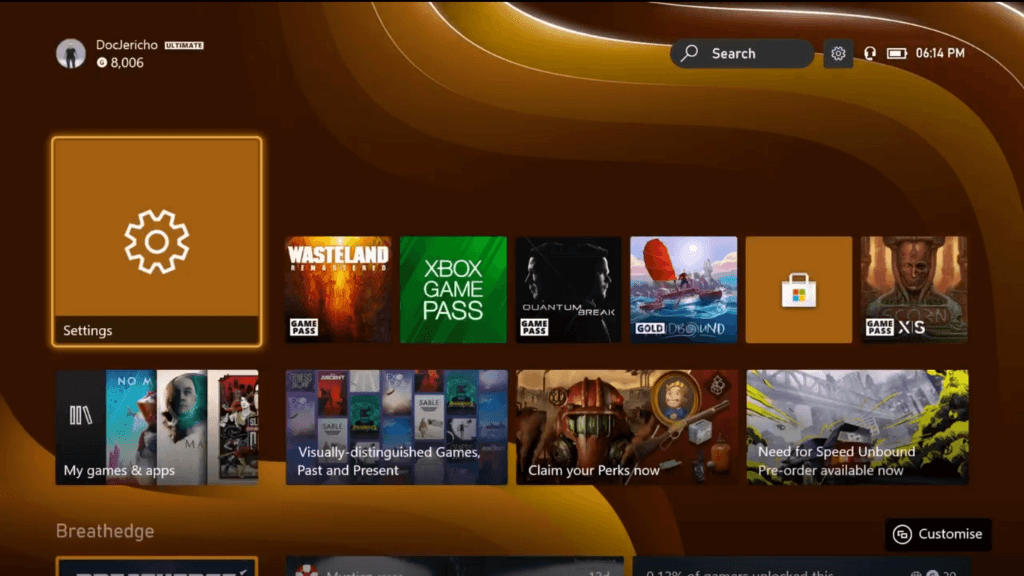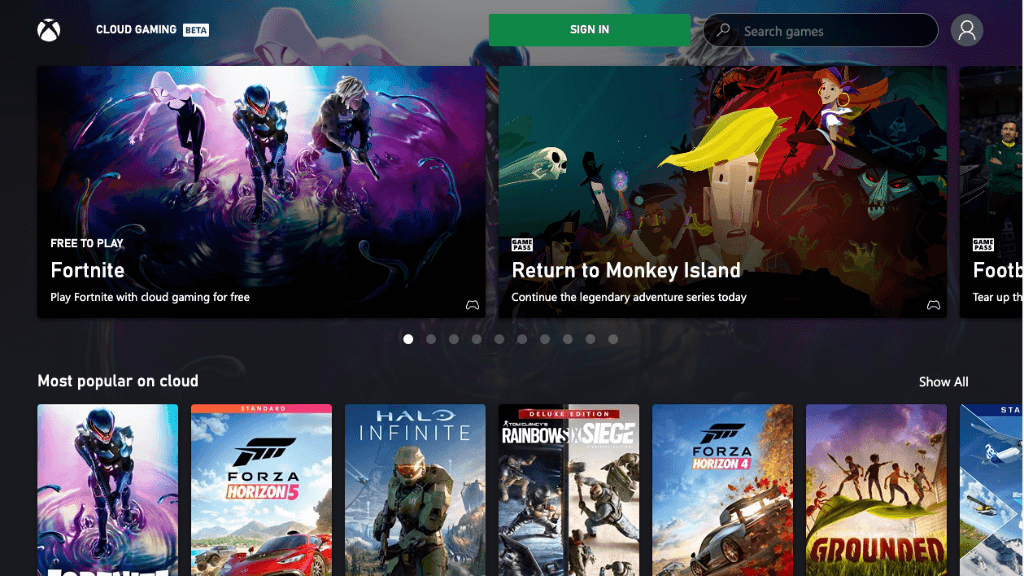Eins og fjarspilunareiginleikar Sony Playstation eða Valve Steam, gerir Xbox Remote Play þér kleift að spila leiki á Xbox þinn hvar sem er með nógu hröðu interneti. Það er frábær eiginleiki þegar það virkar!
Eins og öll fjarstraumstækni getur margt farið úrskeiðis á milli ytra tækisins og staðbundins tækis. Ef þú finnur fyrir því að Xbox Remote Play virkar ekki skaltu gera eftirfarandi skref til að leysa algeng tengingarvandamál.

1. Uppfyllir þú kröfurnar um fjarspilun?
Ekki allir hafa aðgang að Xbox Remote Play. Það eru nokkrar mikilvægar kröfur og ef þú uppfyllir ekki þær mun fjarspilun ekki virka:
- Þú verður að búa á studdu svæði .
- Android 6.0, iPhone iOS 13 eða Windows 10 eða nýrra tæki.
- Bluetooth 4.0 tenging fyrir stjórnandann eða USB tengingu (ekki stutt á iOS).
- Nettenging við Xbox upp á að minnsta kosti 7Mbps. Þetta þýðir að Xbox þarf andstreymistengingu að minnsta kosti svo hratt; athugaðu hvort upphleðsluhraði ISP sé fullnægjandi fyrir tengingu Xbox.
- 5Ghz Wi-Fi eða Ethernet. Þó að 2,4Ghz net virki, er það ekki fínstillt fyrir streymi leikja, jafnvel þó að hraðinn sé nægur.
- Xbox stjórnandi. Mús, lyklaborð og snertistýringar eru ekki studdar þegar þetta er skrifað.
Ef þú uppfyllir ekki þessar kröfur skaltu gera nauðsynlegar ráðstafanir til að uppfylla þær og reyna aftur.
2. Uppsetning Xbox fjarspilunar
Áður en við finnum úr vandræðum hvers vegna fjarspilun virkar ekki fyrir þig, munum við rifja upp ferlið við að setja upp eiginleikann. Ef þú ert viss um að þú hafir fylgt öllum réttum skrefum geturðu sleppt þessum hluta.
Í fyrsta lagi munum við tryggja að kveikt sé á skyndiaðgerðum og fjarstýrðum eiginleikum. Við gerum ráð fyrir að þú hafir sett upp Xbox og ert skráður inn með Xbox notandareikningnum þínum.
- Ýttu á Xbox hnappinn á fjarstýringunni til að opna handbókina.
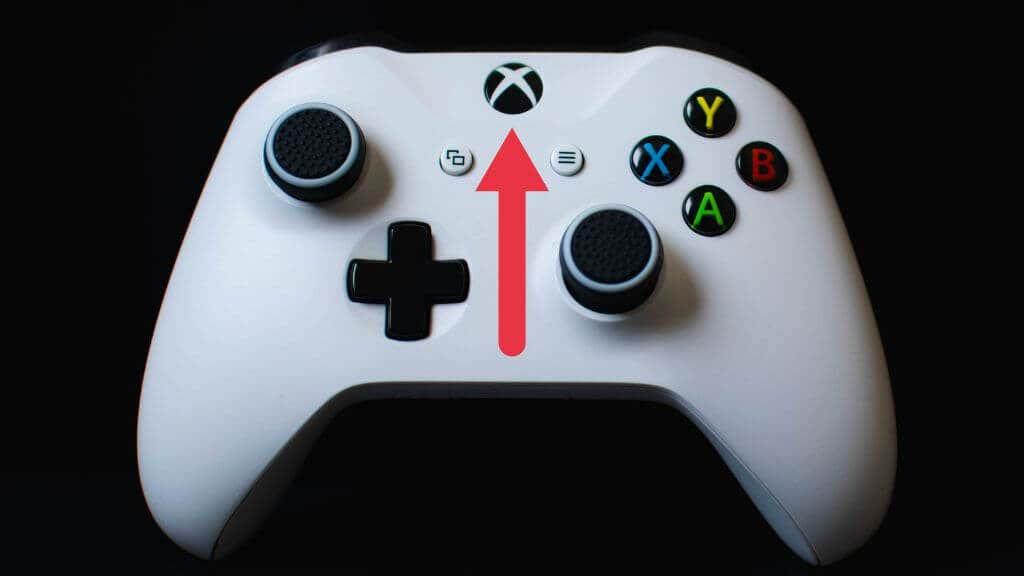
- Farðu í Snið og kerfi > Stillingar > Tæki og tengingar > Fjarstýringareiginleikar .
- Virkjaðu valkostinn Virkja fjarstýringu .
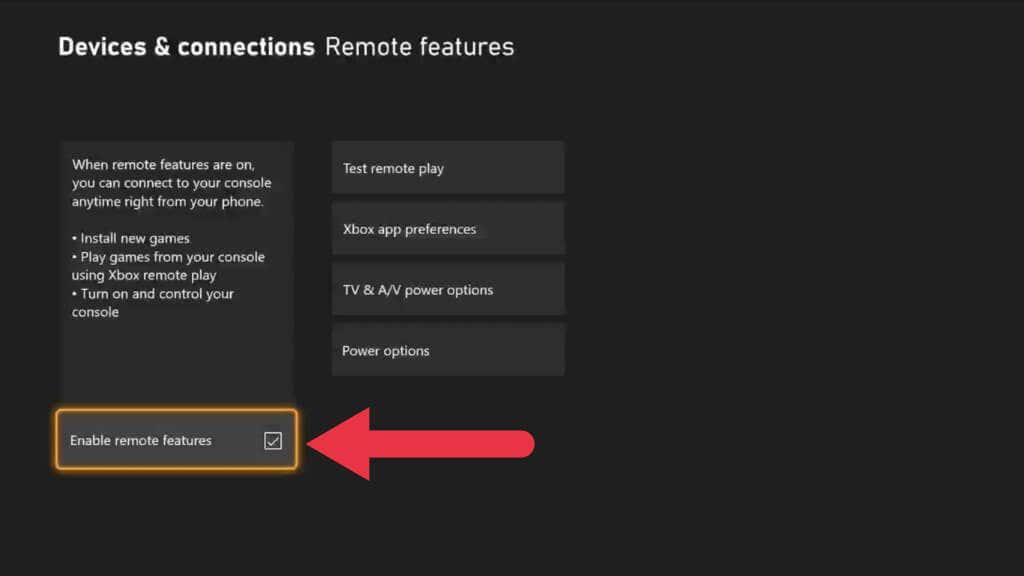
- Undir Power Options , veldu Sleep .
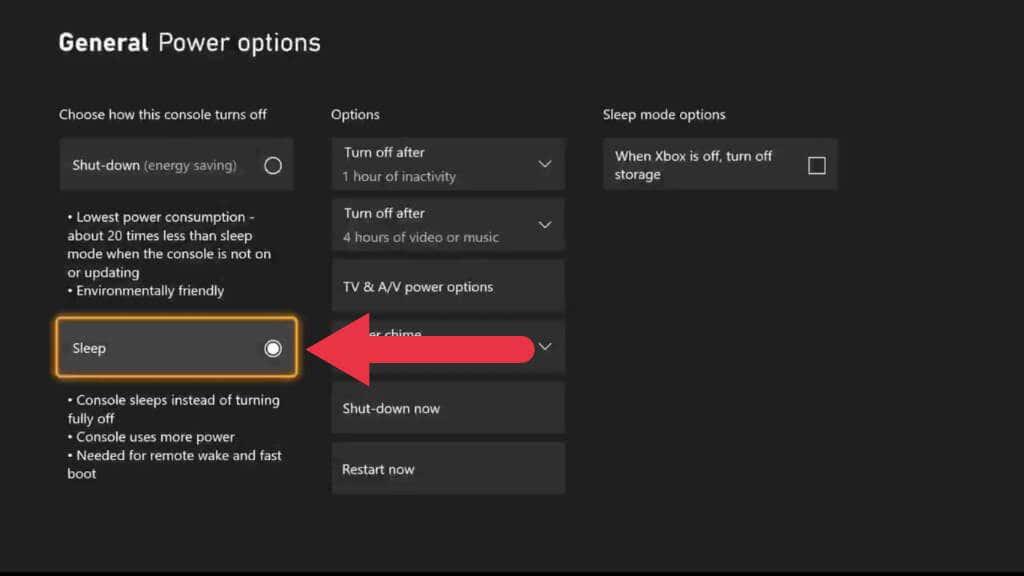
Nú þegar við höfum undirbúið Xbox fyrir fjarspilun, þá er kominn tími til að skipta yfir í tækið sem þú munt streyma.
- Tengdu stjórnandi við tækið með Bluetooth eða USB.
- Opnaðu farsíma- eða Windows Xbox appið og vertu viss um að þú sért skráður inn.
- Undir Bókasafnið mitt, veldu Consoles táknið og veldu síðan stjórnborðið sem þú vilt nota.
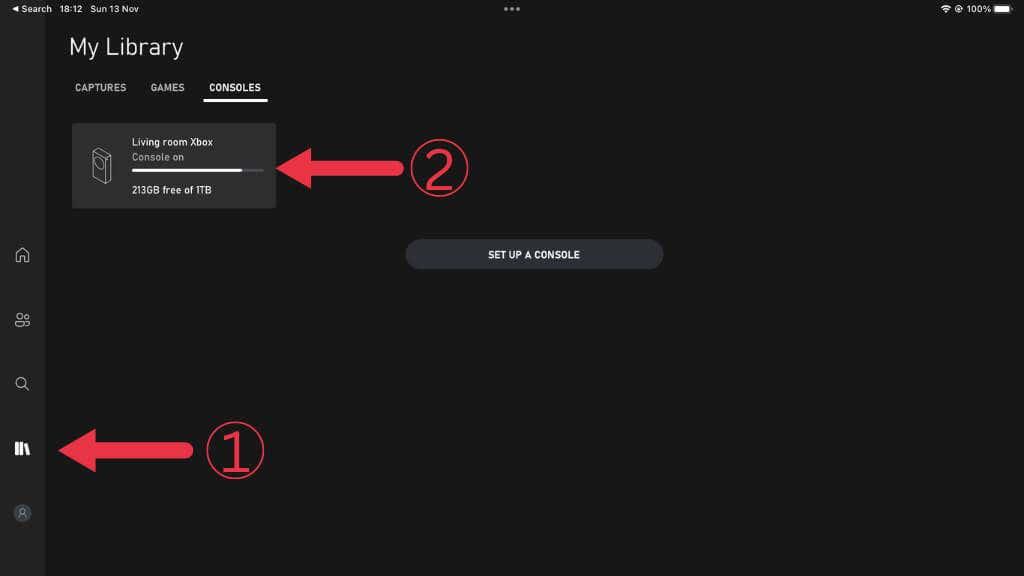
- Veldu Remote Play á þessu tæki.
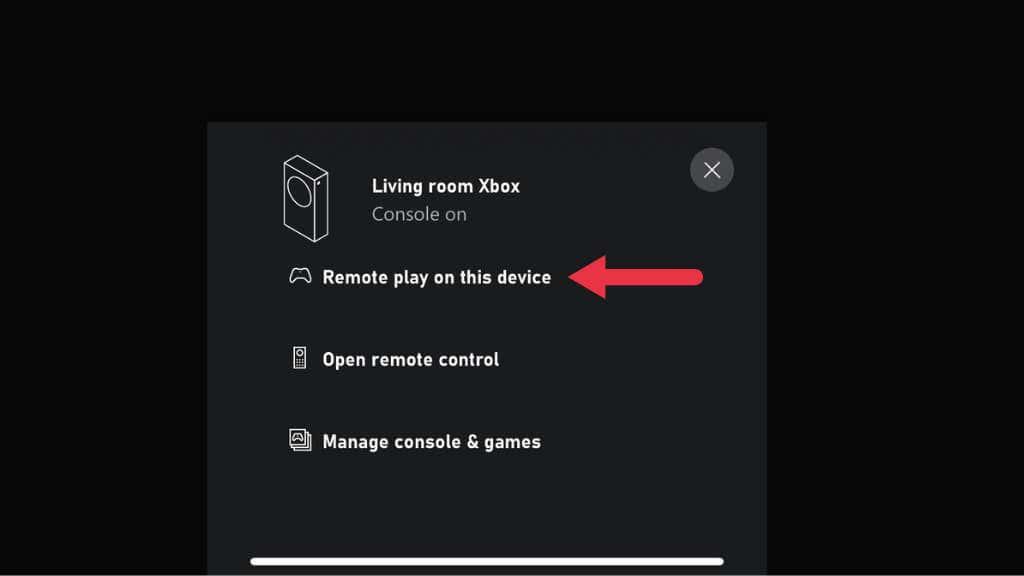
Notaðu nú Xbox eins og venjulega, en fjarstýrt.
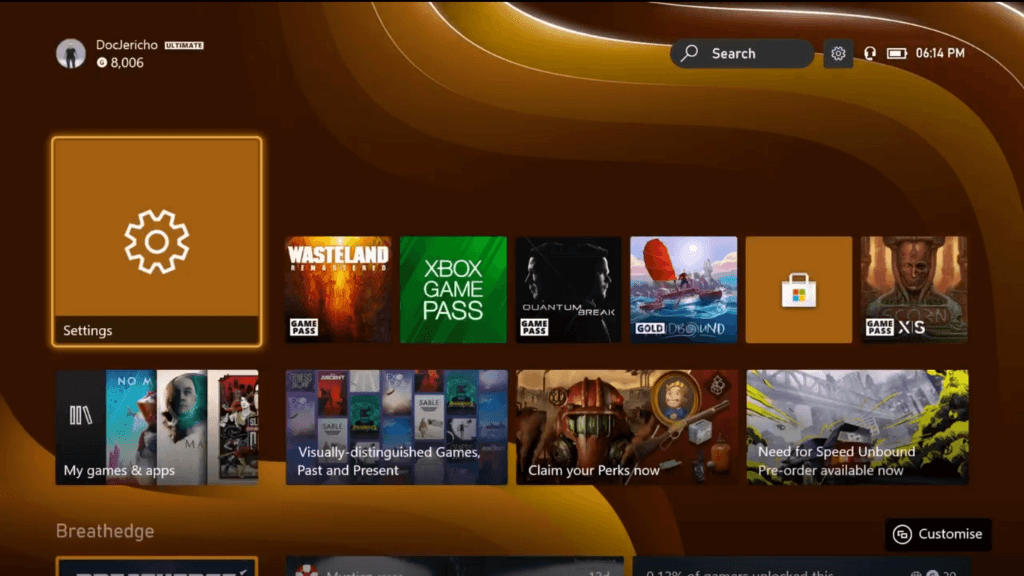
3. Aftursamhæfðir leikir styðja ekki fjarspilun
Frá og með nóvember 2022 munu leikir með baksamhæfi frá upprunalegu Xbox og Xbox 360 kynslóðunum ekki virka í fjarspilun. Þú gætir fengið villuboð sem hljóðar: „Því miður, við getum ekki ræst þetta. Ekki er hægt að nota [Leikheiti] á meðan þú ert að spila í fjarleik. (0x87e10004).“ eða eitthvað álíka.

Það er engin leiðrétting á þessu, en að minnsta kosti geturðu notið einnar af 100 leikjum Xbox One og Xbox Series sem vinna með fjarspilun.
4. Upptaka og skjámyndir virka ekki meðan á streymi stendur
Jafnvel þótt fjarspilun virki vel fyrir raunverulegan leik, gætirðu fundið að þú færð villur þegar þú reynir að deila leikjabútum eða taka skjámyndir með Xbox deilingaraðgerðum. Þó að þessir eiginleikar ættu að virka, þá er þetta ekki alltaf raunin í reynd.
Ein lausn er að nota innbyggða skjámyndavirkni móttökutækisins. Til dæmis, iPad sem við notuðum við að setja þessa grein saman gerir okkur kleift að taka skjáskot af Xbox UI, sem er ómögulegt á Xbox sjálfri. Það er ekki tryggt að það virki, en ef streymistækið þitt er með eiginleika skjámynda eða skjáupptöku skaltu prófa þá og sjá hvort þeir virka. Þú getur síðan breytt og deilt því efni síðar á samfélagsmiðlum, jafnvel þótt þú getir ekki deilt því aftur á Xbox netið.
5. Endurræstu Xbox og leið

Að endurstilla netbúnaðinn þinn, þar með talið beininn þinn og Xbox leikjatölvuna þína, er góð leið til að útrýma skammvinnum bilunum. Auðvitað, ef þú ert ekki nálægt Xbox þinni, þá er þetta ekki mögulegt. Þú verður að bíða þangað til þú kemur aftur heim nema þú sért með bein sem þú getur fjarstillt með því að nota app.
6. Settu forritin upp aftur (eða prófaðu annað tæki)
Það er auðvelt að einblína á Xbox eða netið sem vandamálið, en farsíminn þinn eða Windows tækið gæti verið vandamálið. Ef þú ert með fleiri en eitt tæki sem getur notað fjarspilun skaltu prófa að nota annað tæki til að sjá hvort það virkar. Ef hitt tækið virkar eða þú átt ekki annað tæki til að prófa skaltu fjarlægja forritið úr tækinu þínu. Farðu síðan í iOS, Google Play eða Windows app verslanir og settu aftur upp viðkomandi forrit.
7. Svartaskjár vandamálið
Algeng kvörtun er sú að leikmenn sjá ekkert nema svartan skjá eftir að hafa hafið fjarspilunarlotu. Þú getur enn heyrt hljóðin frá Xbox straumnum, en þú getur ekki séð neitt.
Það virðist ekki vera skýr ástæða fyrir þessu, sem hefur áhrif á Windows og farsíma Xbox öpp. Eina leiðin til að laga málið er að endurræsa Xbox, sem er ekki mikil hjálp þegar þú ert ekki heima!
8. Gakktu úr skugga um að NAT tegundin þín sé rétt
NAT eða Network Address Tables leyfa beininum þínum að tryggja að gögn af internetinu berist réttu tækinu á staðarnetinu þínu. Til að fjarspilun virki vel verður NAT-gerðin þín að vera rétt.
Samkvæmt Microsoft ættirðu helst að hafa Open NAT og þú getur skoðað NAT bilanaleitarleiðbeiningar þeirra fyrir Xbox til að prófa Xbox stillingar þínar. Ef það hjálpar ekki, okkar eigin NAT handbók hefur fleiri lagfæringar. Og fyrir þá sem þjást af tvöföldum NAT vandamálum, farðu yfir í tvöfalda NAT lagfæringarleiðbeiningarnar okkar .
9. Notaðu Ethernet tengingu og betra Wi-Fi
Straumspilun á tölvuleikjum er flókið ferli. Allar óþarfa flækjur á milli Xbox og ytra tækisins geta valdið rof, tengingarbilun eða slæmri reynslu með mikilli töf og myndrof.
Áhrifaríkasta leiðin til að lágmarka þessi vandamál er tenging milli Xbox og beinsins með snúru. Þetta er miklu áreiðanlegra en Wi-Fi, og ef þú getur líka notað hlerunarbúnað Ethernet tengingu fyrir móttökutækið, þá væri það tilvalið.

Auðvitað vilt þú venjulega streyma í farsíma, svo Wi-Fi er eina hagnýta lausnin. Að minnsta kosti ætti Wi-Fi tengingin að vera 5Ghz og að nota nýrri Wi-Fi staðla eins og Wi-Fi 6E mun bæta marga þætti streymi leikja.
Þú þarft ekki að vera með snúru tengingu alla leið frá stjórnborðinu að beini. Til dæmis, í uppsetningu okkar, er Xbox tengdur við net Wi-Fi pod með Ethernet. Podinn er síðan með sérstakt 5Ghz merki til restarinnar af möskvakerfinu. Þú getur líka notað Powerline Ethernet útbreidda ef Xbox og beinin eru langt á milli.
10. Gakktu úr skugga um að réttu gáttirnar séu opnar
Fjarspilun er eiginleiki sem krefst þess að Xbox netþjónusta virki rétt. Þessar þjónustur hafa sett af höfnum sem verða að leyfa gögnum að fara til og frá Xbox þinni. Þetta eru lágmarkstengurnar sem verða að vera opnar:
- Port 88 (UDP)
- Gátt 3074 (UDP og TCP)
- Port 53 (UDP og TCP)
- Port 80 (TCP)
- Port 500 (UDP)
- Port 3544 (UDP)
- Port 4500 (UDP)
Skoðaðu handbókina okkar um framsendingu hafna til að fá frekari upplýsingar um að athuga hvaða hafnir eru opnar og tryggja að þær réttu séu virkjaðar. Vertu varkár þegar þú opnar gáttir á beininum þínum þar sem þú gætir orðið viðkvæmur fyrir reiðhestur eða spilliforrit ef þú opnar rangar.
Mundu líka að þó þú hafir opnað tengi á beininum þínum þýðir það ekki að tengið sé opið á streymistækinu þínu, sérstaklega á Windows tölvu. Ef þú ert með þriðju aðila eldvegg á tölvunni þinni eða þú ert að nota VPN eða annað netbreytandi forrit í farsímanum þínum, gætu þetta líka lokað á tilteknar höfn. Almennt séð höfum við komist að því að keyra Remote Play í gegnum VPN þjónustu eyðileggur árangur samt, svo við mælum með að slökkva á VPN eða nota skiptan göng til að komast framhjá því fyrir Xbox appið.
11. Prófaðu Xbox Cloud Gaming í staðinn
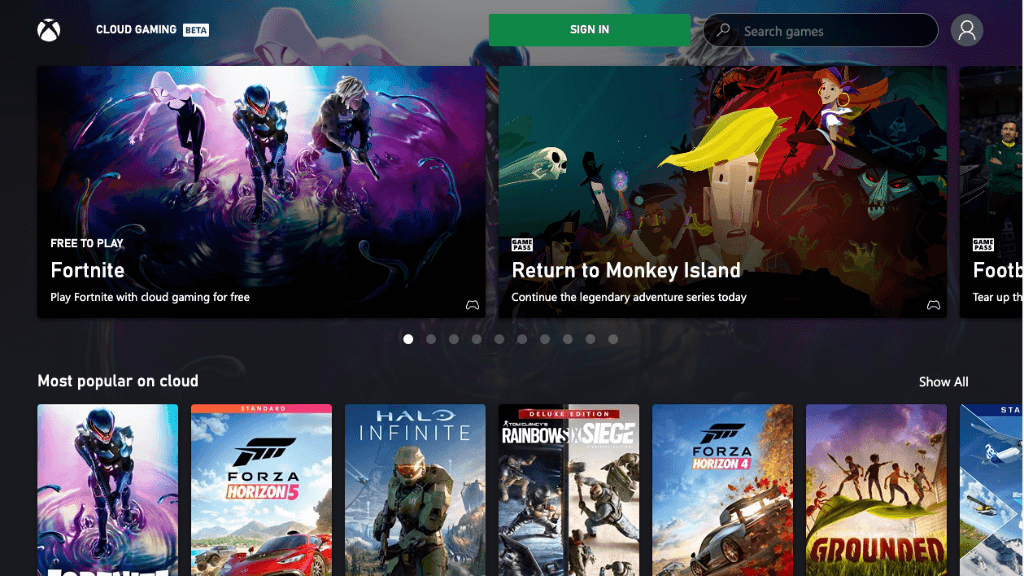
Ef núverandi uppsetning þín leiðir ekki til virkrar eða viðunandi fjarspilunarupplifunar gætirðu íhugað að nota Xbox Cloud Gaming Service. Þessi gjaldskylda áskriftarþjónusta er fáanleg á ákveðnum svæðum þar sem Xbox í gagnaveri Microsoft streymir í farsímann þinn eða Windows tækið þitt í stað eigin Xbox. Ef þú ert nú þegar áskrifandi að Xbox Game Pass Ultimate hefurðu nú þegar aðgang að þjónustunni ef þú býrð innan eins af þjónustusvæðunum.
Þessi þjónusta krefst engrar uppsetningar. Settu upp appið, skráðu þig inn á Xbox reikninginn þinn og ræstu skýjaspilun. Þú þarft ekki einu sinni að eiga Xbox og þú munt njóta góðs af nýjustu og bestu Xbox Series X tækninni.
Af hverju get ég ekki tengt Xbox minn við símann minn?
Ef fartækið þitt mun ekki tengjast stjórnborðinu þínu meðan á uppsetningu stendur geturðu endurræst fartækið þitt og á meðan fartækið er að endurræsa skaltu halda inni Xbox hnappinum framan á vélinni í 10 sekúndur. Þegar slökkt er á vélinni skaltu ýta á Xbox hnappinn á vélinni til að kveikja á henni aftur. Reyndu síðan uppsetningarferlið aftur.